2019年10月02日更新
RT後のツイートの反応は?「リツイート直後のツイートを表示するやつ」が便利
Twitterでおもしろいツイートなどを拡散するリツイート(RT)ですが、リツイート(RT)された側としては相手がリツイート(RT)直後にどんな反応をしているのか気になるところです。今回はリツイート(RT)直後に相手がどう反応しているのかを探ってみましょう。
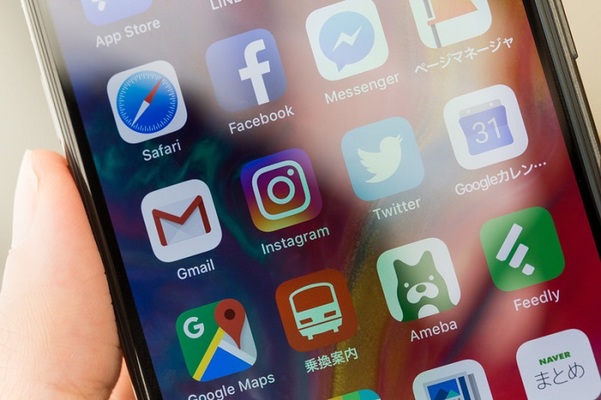
目次
RT直後のツイートや反応/コメント
Twitterのリツイート(RT)とは、気になるツイートやおもしろいツイートなどを拡散することです。ツイートの下にあるリツイート(RT)ボタンから、通常のリツイート(RT)かコメントを付けてリツイート(RT)するかを選択できるようになっています。
コメント付きの場合はいいのですが、そうでない場合、他のユーザーがどういう気持ちでリツイート(RT)したのかが気になるものです。
Twitterで自分のツイートがリツイート(RT)された場合は純粋に相手の反応が気になる方、あるいは好意的なリツイート(RT)だったのか、悪意を持ってリツイート(RT)されたのか気になる方もいるでしょう。
自分の意図しない方向で拡散されてしまい、批判を受けたり炎上してしまうなどということもあり得る世の中ですし、自分のツイートに対して批判的なことを言われてしまうのも気になってしまいます。
反対に、賛同してくれていたり、賞賛されていたらそれはとても喜ばしいことではないでしょうか。いずれにせよ、反応が気になってしまうのは人の常というものです。
そこでTwitterでリツイート(RT)直後に相手がどういったコメントをしているのか調べる方法があるので、今回はそのアプリやツールの使い方をご紹介します。
 Twitterの無言フォローはマナー違反?挨拶はすべき?
Twitterの無言フォローはマナー違反?挨拶はすべき?「リツイート直後のツイートを表示するやつ」の使い方
Twitterでリツイート(RT)された直後の反応を調べる方法として、まずは「リツイート直後のツイートを表示するやつ」というツールがあります。
「リツイート直後のツイートを表示するやつ」とはなんなのか、使い方とは?ということを解説していきます。
まず「リツイート直後のツイートを表示するやつ」とはなんなのか、ということですが、自分のツイートをリツイート(RT)した相手が直後にどんなコメントや反応を示しているのかを見ることができるサービスです。
さらに、自分のツイートへの反応やコメントだけでなく、他のユーザーのツイートに対してのリツイート(RT)直後の反応やコメントも見ることができるものです。
自分のツイートの反応を調べる方法
「リツイート直後のツイートを表示するやつ」の使い方とは、ということですが、Twitterでの自分のツイートをリツイート(RT)された直後のコメントなどの反応を調べるには、まずブラウザから「リツイート直後のツイートを表示するやつ」というWEBサイトにアクセスします。
そうすると下のほうに「Twitterアカウントでサインイン」というボタンが出てくるのでそちらをタップしてください。
「リツイート直後のツイートを表示するやつ」の使い方の続きです。サインインのボタンをタップすると、Twitterとアプリの連携を認証するページに移動しますので、サインインしてから認証を行ってください。
「リツイート直後のツイートを表示するやつ」にログインすると、Twitterでリツイート(RT)された自分のツイートが一覧で表示されます。
「リツイート直後のツイートを表示するやつ」の使い方ですが、自分のツイートのうち、リツイート(RT)されたツイートが100件ほど表示されるようになっています。ちなみにこの画像のものは1人からリツイート(RT)されています。
そして、Twitterでリツイート(RT)された自分のツイート一覧が表示されると、右下に青い矢印のボタンが表示されます。このボタンをタップしてください。
「リツイート直後のツイートを表示するやつ」で青い矢印のボタンをタップするとこのように4つのボタンが表示されます。そして、「リツイートと他人へのリプライ:6件」と書いてあります。
ボタンの解説はこの後にしますが、この「リツイートと他人へのリプライ」というのは自分のツイートをリツイート(RT)したユーザーがリツイート(RT)直後10分以内にリツイートと他人へのリプライを6件行った、という意味です。
続いて「リツイート直後のツイートを表示するやつ」でのこの4つのボタンの使い方ですが、左から「RTとリプライの表示・非表示」、「コピー」、「固定リンク」、「共有」となります。
この中で一番左のボタンをタップすると、自分のツイートをリツイート(RT)した直後の相手のユーザーの反応やコメント、または他のユーザーへのリプライや他のユーザーのツイートをリツイート(RT)していることが表示されます。
ここを見ると、自分のツイートをリツイート(RT)した後にリツイート(RT)した他のユーザーが直後にどういうコメントや反応をしているのかが分かります。
ここに表示されるものはリツイート(RT)から10分前後のものなので、10分前後に何もツイートしていない場合はツイートなし、という旨の表示になります。
使い方をまとめますと、「リツイート直後のツイートを表示するやつ」でこれが表示されることによって分かることとは、自分のツイートをリツイート(RT)した他のユーザーが、リツイート(RT)直後10分以内にどういう反応のコメントを残しているのかということです。
それに付随して、直後に他のユーザーと会話している、他のユーザーのツイートをリツイート(RT)しているということまで分かってしまうツールなのです。
他のユーザーのツイートの反応を調べる方法
「リツイート直後のツイートを表示するやつ」とは自分のツイートのリツイート(RT)直後の反応やコメントだけでなく、他のユーザーのツイートに対するリツイート(RT)直後の反応やコメントも調べることができます。
ログインすると、自分のツイート一覧の上に検索ボックスが表示されています。ここにツイートのURLかユーザー名か検索キーワードを入力することで他のユーザーのものも調べられるのです。
「リツイート直後のツイートを表示するやつ」で他のユーザーのツイートのリツイート(RT)直後の反応やコメントを調べる使い方として、このような検索ボックスが表示されるので、今回は例として星野源さんのアカウントのユーザー名を入力してみました。
「リツイート直後のツイートを表示するやつ」の検索ボックスにこのように入力して青い矢印ボタンを押すと、該当のツイートやユーザーのツイート一覧が表示されます。
「リツイート直後のツイートを表示するやつ」の検索ボックスでユーザー名を入力した場合、そのユーザーのツイートが一覧で100件まで表示されます。
それぞれのツイートの右下に青い矢印ボタンが表示されるので、タップすると4つのメニューボタンが表示されます。上の画像では一番左の「RTとリプライの表示・非表示」のボタンをタップしたので、リツイート(RT)したユーザーの反応やコメントが表示されています。
検索ボックスにツイートのURLを入力した場合はそのツイートをリツイート(RT)したユーザーの直後の反応やコメントが表示されますし、検索キーワードを入力すれば該当するツイートでリツイート(RT)されているものの一覧とその直後の反応とコメントが表示されるようになっています。
このように、他のユーザーのツイートの反応を調べる使い方とはとても簡単なのです。
オプション設定
「リツイート直後のツイートを表示するやつ」でのオプション設定画面はこのようになっています。「リツイート直後のツイートを表示するやつ」のオプション設定画面に進むには、一番最初のページの一番上の青い帯の真ん中にある歯車のアイコンをタップしてください。
ここではツイートの表示数を1~10で選択でき、また引用ツイートの表示・非表示を選択できるようになっていますので、お好みで設定してください。
 Twitterの「ふぁぼ」とは?意味ややり方を初心者向けに解説
Twitterの「ふぁぼ」とは?意味ややり方を初心者向けに解説「リツイート直後のツイートを表示するやつ」でわかるもの
「リツイート直後のツイートを表示するやつ」で分かるものとはなんなのか、改めてこちらでおさらいしていきます。
Twitterをよく使う方にはとても便利なツールなので、使い方をぜひマスターして活用してみてください。
RTした人が10分以内にしたツイート
「リツイート直後のツイートを表示するやつ」とは文字通りツイートをリツイート(RT)した直後の反応やコメントといったツイートを表示するツールです。
リツイート(RT)から10分以内のツイートが対象となっており、他のユーザーへのリプライや他のツイートのリツイート(RT)も含まれます。
必ずしもリツイート(RT)直後にコメントをツイートしているとは限りませんが、Twitterではリツイート(RT)をした後でコメントをツイートし、最後に「>RT」などと付けるユーザーも多いので、その場合はツイートへの反応であることは分かりやすいです。
RT後の他人へのリプライ
「リツイート直後のツイートを表示するやつ」では通常のコメントだけではなく、リツイート(RT)直後の他のユーザーへのリプライも表示されます。
これで分かることとは、例えばリツイート(RT)直後にそのユーザーのフォロワーなどがそのツイートに反応してリプライをし、それに対してそのユーザーがリプライをする、などといったことでしょう。
こういった他のユーザーのコメントのやりとりでも間接的に自分のTwitterでのツイートに対する反応が分かるので、便利な機能といえます。
「リツイート直後のツイートを表示するやつ」とはこのような使い方ができるサイトです。使い方はとても簡単なので、ぜひ試してみてください。
 Twitterで過去ツイートを遡る方法【自分/他人】
Twitterで過去ツイートを遡る方法【自分/他人】RT直後の反応を表示できるその他のツール
「リツイート直後のツイートを表示するやつ」の他にもTwitterでリツイート(RT)された自分のツイートの直後の反応を調べる方法があります。
無料アプリで調べることもできるので、そのツールとはどういったものなのかを解説していきます。
RetweeTrace
Twitterでの自分のツイートへのリツイート(RT)直後の反応やコメントを調べるツールとしてまず紹介するものとは、「RetweeTrace」です。こちらは無料で使えるアプリです。
iPhoneでもAndroidでも使えるアプリですので、iPhoneの方はApp Storeから、Androidの方はPlay Storeから、ぜひダウンロードしてみてください。
Twitterでリツイート(RT)された自分のツイートの反応を調べるためのツールである「RetweeTrace」とは基本的に英語表記のアプリですが、使い方はシンプルなので問題なく使えるといえます。
では、「RetweeTrace」の使い方を解説していきます。まずはApp StoreやPlay Storeから「RetweeTrace」のアプリをダウンロードしてください。
無料アプリである「RetweeTrace」をダウンロードしてアプリを起動させると、このような画面が表示されます。
英語で「Please agree to the End User License Agreement(EULA) and allow RetweeTrace to access Twitter APIs with your account.」と書いてあり、「I agree to the EULA」というところにチェックボックスがあります。その下にはTwitterへのサインインボタンがうっすらと見えています。
読まずにチェックボックスにチェックを入れて、Twitterにサインインしても危険性は特にありませんが、この文章について解説します。
まず、「Please agree to the End User License Agreement(EULA)」ですが、翻訳機にかけますと「エンドユーザー使用許諾契約書に同意してください」という意味になります。エンドユーザーというのは商品を使う人、という意味です。
続いて「allow RetweeTrace to access Twitter APIs with your account」ですが、「RetweeTraceがお客様のアカウントでTwitter APIにアクセスできるようにしてください」という意味になります。
日本語のアプリやWEBサイトでも必ずある利用規約のことと、その利用規約に同意してください、ということが書いてあるのです。RetweeTraceの利用規約は英語ですので、気になる方は翻訳機を活用してみましょう。
さて、話が少し逸れましたが、チェックボックスにチェックを入れると「Sign in with Twitter」のボタンが表示されますので、そちらをタップするとTwitterの連携アプリの認証画面になります。
Twitterにログインして、連携アプリを認証してください。連携させたことでのTwitterの不具合等は今のところないようです。
「RetweeTrace」にログインすると、このようにリツイートされたツイートが一覧で表示されるようになっています。左側に何リツイートされたかの数字も表示されるので便利です。
「My Retweet」、「Search」、「Setting」のタブがありますが、「Search」を使うと他のユーザーのツイートへのリツイート(RT)直後の反応やコメントを調べられます。
一覧表示されているツイートから、反応やコメントを見たいツイートをタップすると、このようにツイートの下にリツイートした相手のリツイート直後のツイートや他人へのリプライやリツイート(RT)などが表示されます。
また、「Search」タブから他のユーザーのツイートへの反応やコメントを調べる使い方ですが、今回は星野源さんのツイートのリツイート(RT)直後の反応を調べてみます。
まずTwitterアプリから調べたいツイートを表示させ、「リンクをコピー」からツイートURLをコピーします。それを「RetweeTrace」の「Search」タブで入力し、表示させます。
これで「RetweeTrace」でツイートを表示できました。ツイートの左に表示されるリツイート数ですが、本来はこのツイートのリツイート数はこの時点では1856ほどでしたが、3文字までしか表示できない仕様となっているようです。
そして、「RetweeTrace」ではリツイートしたユーザーがこのように一覧で表示されます。ユーザーのアイコンの右側の空いているスペースをタップするとリツイート(RT)直後のコメントや他人へのリプライ、リツイート(RT)が表示されます。
1時間以内にツイートなどを行っていない場合は表示されないようになっていますが、リツイート(RT)したユーザーがこのように一覧で表示されます。
「RetweeTrace」の「Setting」のタブの内容はこのようになっています。内部ブラウザを使用する、センシティブな内容のコンテンツを隠す、サムネイルを隠すなどの内容の他、ミュート設定にしているユーザーなどが表示されます。
「RetweeTrace」もとても簡単に使えますし、無料ですので、ぜひ試してみてください。
RtRT
Twitterで自分のツイートがリツイート(RT)された際にその直後の反応やコメントを調べるツールとして次にご紹介するのは「RtRT(Reference to ReTweet)」です。
こちらは「RtRT(Reference to ReTweet)」の管理者のTwitterアカウントですが、ご覧の通り2013年にサービス終了のお知らせというツイートが投稿されています。
こちらのアカウントのプロフィールにも書いてあるように、この頃にTwitterでは一部のAPIが廃止されるなどの仕様変更がありました。その煽りを受けて使えなくなってしまったアプリも当時は多かったようです。
「RtRT(Reference to ReTweet)」は使い勝手の良さからとても人気のあるツールでしたが、現在はサービス終了となり、使用できなくなっています。
近傍ツイート検索
「RtRT(Reference to ReTweet)」がサービス終了となってしまった現在、代わりに何か他にツールはないか調べてみました。そこで見つけたのが「近傍ツイート検索」です。こちらはパソコンのブラウザで使うツールのようです。
Google Chromeの拡張機能として、またFirefox用のアプリとしてダウンロードをして使用できます。パソコンのブラウザでTwitterを見る際に便利なツールといえます。
ブラウザのアップデートなどで無効化されてしまうなど、そういったこともあるようです。
しかし、リツイート(RT)した直後10分前後の反応を調べたり、最近リツイート(RT)したユーザーを表示したり、該当ツイートの前後にどういったツイートをしているのか調べたりできる、便利なツールのようです。
「近傍ツイート検索」ではこのように細かく設定ができます。便利なツールですので、パソコンからTwitterを見る際には試してみるといいのではないでしょうか。
今回は「リツイート直後のツイートを表示するやつ」や「RetweeTrace」、「RtRT(Reference to ReTweet)」、そして「近傍ツイート検索」など、Twitterで自分のツイートをリツイート(RT)した直後にその相手がどういった反応やコメントをしているのかを調べるアプリやツールについて解説しました。
身近な存在であるSNSですが、身近だからこそ他人の反応やコメントも気になるところです。
今回ご紹介したアプリやツールでTwitterでの自分のツイートへの反応やコメントを調べるのは、興味深くおもしろいものとなるでしょう。知らない誰かと繋がる、誰かのツイートを見る、そういったTwitterの楽しみもさらに広がっていくのではないでしょうか。
ただ、あまり他人の反応を気にしすぎても楽しくツイートができませんので、ぜひ楽しく活用していってください。































